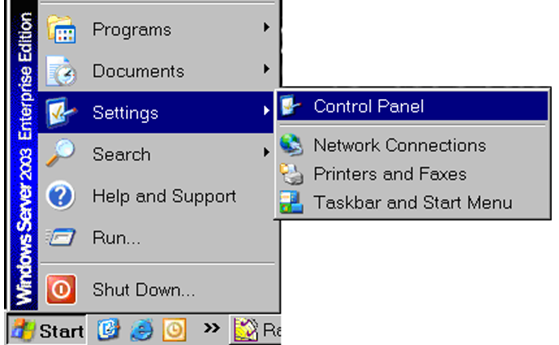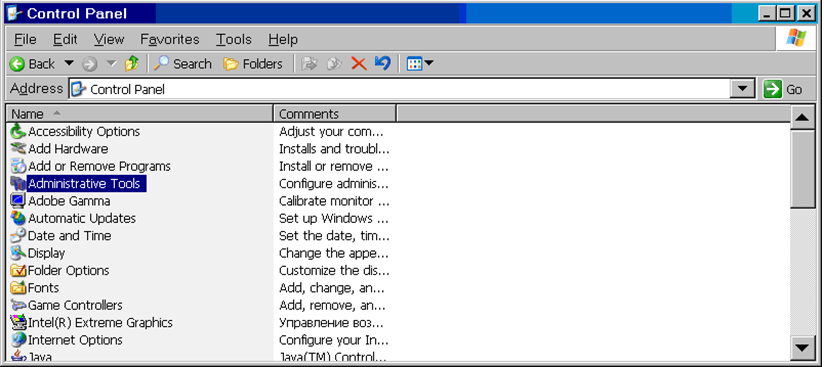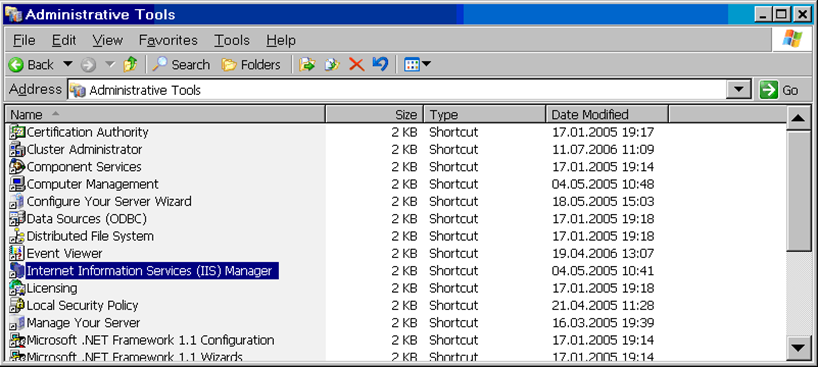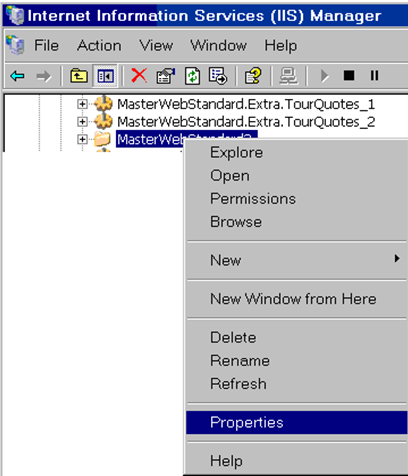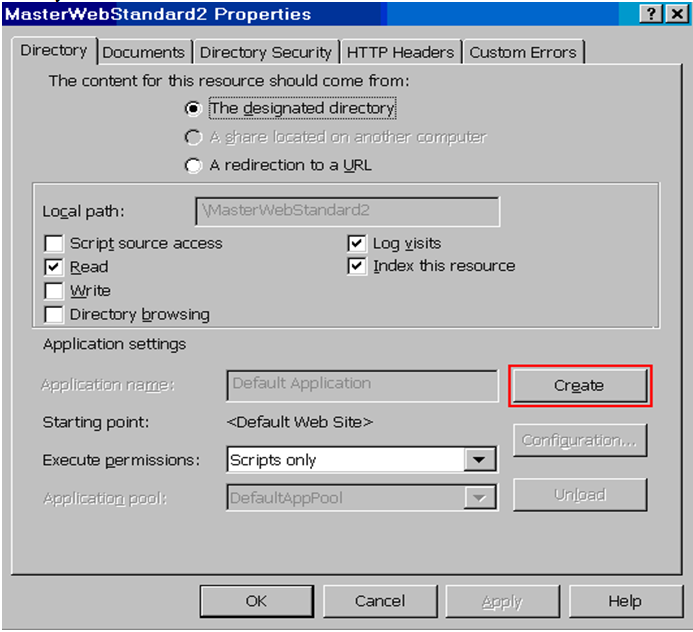Мастер-Web:Дополнительный модуль Интеграция с платежной системой Chronopay — различия между версиями
| [досмотренная версия] | [досмотренная версия] |
| Строка 33: | Строка 33: | ||
===Настройки ПК Мастер-Web=== | ===Настройки ПК Мастер-Web=== | ||
Настройки задаются в секции <appSettings/> файла web.config основного приложения ПК Мастер-Web. | Настройки задаются в секции <appSettings/> файла web.config основного приложения ПК Мастер-Web. | ||
| − | + | <table class=MsoNormalTable border=1 cellspacing=0 cellpadding=0 width=643 | |
| + | style='width:482.4pt;border-collapse:collapse;border:none'> | ||
| + | <thead> | ||
| + | <tr> | ||
| + | <td width=31 valign=top style='width:23.4pt;border:solid windowtext 1.0pt; | ||
| + | background:#F3F3F3;padding:0cm 5.4pt 0cm 5.4pt'> | ||
| + | <p class=TitleTable>№</p> | ||
| + | </td> | ||
| + | <td width=153 valign=top style='width:114.5pt;border:solid windowtext 1.0pt; | ||
| + | border-left:none;background:#F3F3F3;padding:0cm 5.4pt 0cm 5.4pt'> | ||
| + | <p class=TitleTable>Описание</p> | ||
| + | </td> | ||
| + | <td width=204 valign=top style='width:153.0pt;border:solid windowtext 1.0pt; | ||
| + | border-left:none;background:#F3F3F3;padding:0cm 5.4pt 0cm 5.4pt'> | ||
| + | <p class=TitleTable>Значение</p> | ||
| + | </td> | ||
| + | <td width=255 valign=top style='width:191.5pt;border:solid windowtext 1.0pt; | ||
| + | border-left:none;background:#F3F3F3;padding:0cm 5.4pt 0cm 5.4pt'> | ||
| + | <p class=TitleTable>Настройка</p> | ||
| + | </td> | ||
| + | </tr> | ||
| + | </thead> | ||
| + | <tr> | ||
| + | <td width=31 valign=top style='width:23.4pt;border:solid windowtext 1.0pt; | ||
| + | border-top:none;padding:0cm 5.4pt 0cm 5.4pt'> | ||
| + | <p class=Tabletext><span lang=EN-US>1</span></p> | ||
| + | </td> | ||
| + | <td width=153 valign=top style='width:114.5pt;border-top:none;border-left: | ||
| + | none;border-bottom:solid windowtext 1.0pt;border-right:solid windowtext 1.0pt; | ||
| + | padding:0cm 5.4pt 0cm 5.4pt'> | ||
| + | <p class=Tabletext>Включение надстройки «Система онлайн платежей»</p> | ||
| + | </td> | ||
| + | <td width=204 valign=top style='width:153.0pt;border-top:none;border-left: | ||
| + | none;border-bottom:solid windowtext 1.0pt;border-right:solid windowtext 1.0pt; | ||
| + | padding:0cm 5.4pt 0cm 5.4pt'> | ||
| + | <p class=MsoNormal><span class=Files><span style='font-size:10.0pt'>Путь к | ||
| + | приложению «Система онлайн платежей»</span></span></p> | ||
| + | </td> | ||
| + | <td width=255 valign=top style='width:191.5pt;border-top:none;border-left: | ||
| + | none;border-bottom:solid windowtext 1.0pt;border-right:solid windowtext 1.0pt; | ||
| + | padding:0cm 5.4pt 0cm 5.4pt'> | ||
| + | <p class=MsoNormal><span lang=EN-US><add key="<b>paymentsLink</b>" | ||
| + | value="<b><i><span style='color:blue'>http://somesite/Payments</span></i></b>" | ||
| + | /></span></p> | ||
| + | </td> | ||
| + | </tr> | ||
| + | <tr> | ||
| + | <td width=31 valign=top style='width:23.4pt;border:solid windowtext 1.0pt; | ||
| + | border-top:none;padding:0cm 5.4pt 0cm 5.4pt'> | ||
| + | <p class=Tabletext>2</p> | ||
| + | </td> | ||
| + | <td width=153 valign=top style='width:114.5pt;border-top:none;border-left: | ||
| + | none;border-bottom:solid windowtext 1.0pt;border-right:solid windowtext 1.0pt; | ||
| + | padding:0cm 5.4pt 0cm 5.4pt'> | ||
| + | <p class=Tabletext>Настройка, определяющая статусы путевок, при которых | ||
| + | доступна возможность оплаты через систему электронных платежей <span | ||
| + | lang=EN-US>Chronopay</span></p> | ||
| + | </td> | ||
| + | <td width=204 valign=top style='width:153.0pt;border-top:none;border-left: | ||
| + | none;border-bottom:solid windowtext 1.0pt;border-right:solid windowtext 1.0pt; | ||
| + | padding:0cm 5.4pt 0cm 5.4pt'> | ||
| + | <p class=MsoNormal><span style='font-size:10.0pt;font-family:"Arial","sans-serif"'>- | ||
| + | <b>ключи статусов</b> из таблицы </span><span lang=EN-US style='font-size: | ||
| + | 10.0pt;font-family:"Arial","sans-serif"'>Order</span><span style='font-size: | ||
| + | 10.0pt;font-family:"Arial","sans-serif"'>_</span><span lang=EN-US | ||
| + | style='font-size:10.0pt;font-family:"Arial","sans-serif"'>Status</span><span | ||
| + | style='font-size:10.0pt;font-family:"Arial","sans-serif"'>, при которых | ||
| + | доступна оплата через </span><span lang=EN-US style='font-size:10.0pt; | ||
| + | font-family:"Arial","sans-serif"'>Chronopay</span></p> | ||
| + | </td> | ||
| + | <td width=255 valign=top style='width:191.5pt;border-top:none;border-left: | ||
| + | none;border-bottom:solid windowtext 1.0pt;border-right:solid windowtext 1.0pt; | ||
| + | padding:0cm 5.4pt 0cm 5.4pt'> | ||
| + | <p class=MsoNormal><span lang=EN-US><add key="<b>paymentsStatuses</b>" | ||
| + | value="<b><i><span style='color:blue'>7,37</span></i></b>" /></span></p> | ||
| + | </td> | ||
| + | </tr> | ||
| + | </table> | ||
[[Category:Мастер-Web_Дополнительные_модули]] | [[Category:Мастер-Web_Дополнительные_модули]] | ||
Версия 13:24, 25 октября 2011
Содержание
Введение
Данный модуль реализует возможность оплаты путевок через систему электронных платежей Chronopay. CHRONOPAY - это мультибанковская система платежей по пластиковым и виртуальным картам через интернет, позволяющая в реальном времени производить авторизацию и обработку транзакций.
Установка
Для установки Надстройки «Интеграция с платежной системой Chronopay» нужно создать директорию Payments в каталоге c:/inetpub/wwwroot (корневом каталоге IIS) и выложить туда распакованные файлы из архива payments-chronopay-2007.2.XX.XXXX.zip. В управлении IIS необходимо создать виртуальный каталог для папки Payments.
Создание виртуального каталога
По умолчанию корневым каталогом IIS является C:/Inetpub/wwwroot. Для создания виртуального каталога для приложения находящегося в этом каталоге нужно выполнить следующие действия:
- 1. Зайти в Пуск (Start) – Настройки (Settings) – Панель управления (Control Panel).
- 2. В открывшемся окне выбрать Администрирование (Administrative Tools).
- 3. Запустить Internet Information Services (IIS) Manager.
- 4. В открывшемся дереве каталогов выбрать Web Sites – Default Web Site. В открывшемся списке найти папку, для которой нужно создать виртуальный каталог, кликнуть по ней правой кнопкой мыши и зайти в Свойства (Properties).
- 5. В открывшемся окне, в закладке Directory нужно нажать кнопку «Create», а затем кнопку «ОК».
Подключение к базе данных ПК «Мастер-Тур»
В файле web.config, расположенном в папке Payments пропишите необходимые параметры подключения (курсивом выделены значения, которые необходимо ввести). Строка подключения к базе данных ПК «Мастер-Тур»:
- 1. <add key = "connectionString" value = "Data Source=ip-адрес сервера базы данных ПК Мастер-тур;Initial Catalog=название базы данных ПК Мастер-тур;User ID=логин пользователя ПК Мастер-тур;Password=пароль пользователя ПК Мастер-тур"/>
- 2. <add key = "connectionStringShort" value = "Data Source= ip-адрес сервера базы данных ПК Мастер-Тур;Initial Catalog= название базы данных ПК Мастер-Тур"/>
Настройка
После установки надстройка «Интеграция с платежной системой Chronopay» доступна в экранах «Список заявок» и «Информация о заказе». Адрес экрана «Список заявок»: http://ip-адрес сервера/MasterWeb/OrderList.aspx; адрес экрана «Информация о заказе»: http://ip-адрес сервера/MasterWeb/OrderInfo.aspx.
Настройки ПК Мастер-Web
Настройки задаются в секции <appSettings/> файла web.config основного приложения ПК Мастер-Web.
<thead> </thead>|
№ |
Описание |
Значение |
Настройка |
|
1 |
Включение надстройки «Система онлайн платежей» |
Путь к приложению «Система онлайн платежей» |
<add key="paymentsLink" value="http://somesite/Payments" /> |
|
2 |
Настройка, определяющая статусы путевок, при которых доступна возможность оплаты через систему электронных платежей Chronopay |
- ключи статусов из таблицы Order_Status, при которых доступна оплата через Chronopay |
<add key="paymentsStatuses" value="7,37" /> |